Loại bỏ tất cả Hyperlink khỏi tài liệu Word chỉ bằng phím nóng
Những siêu liên kết (Hyperlink) kèm theo văn bản khi bạn sao chép từ web và dán vào Word thật sự rất phiền toái. Dưới đây, HowToGeek sẽ giới thiệu một số cách giúp bạn dán văn bản từ web vào Word không có siêu liên kết hoặc loại bỏ các siêu liên kết trên những file tài liệu hiện có.
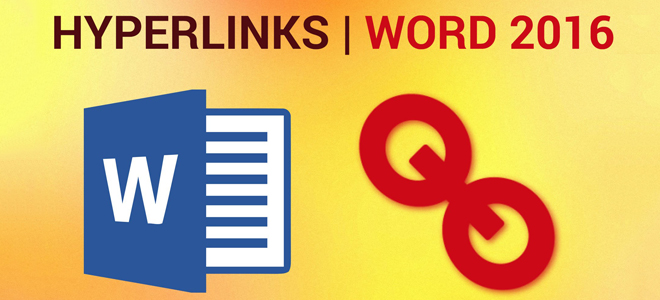
Để ví dụ cho việc sao chép văn bản từ web và dán vào Word, chúng tôi đã sao chép một đoạn bài viết từ VnReview và dán nó vào Word. Như bạn thấy, các địa chỉ siêu liên kết đã được sao chép kèm với văn bản.
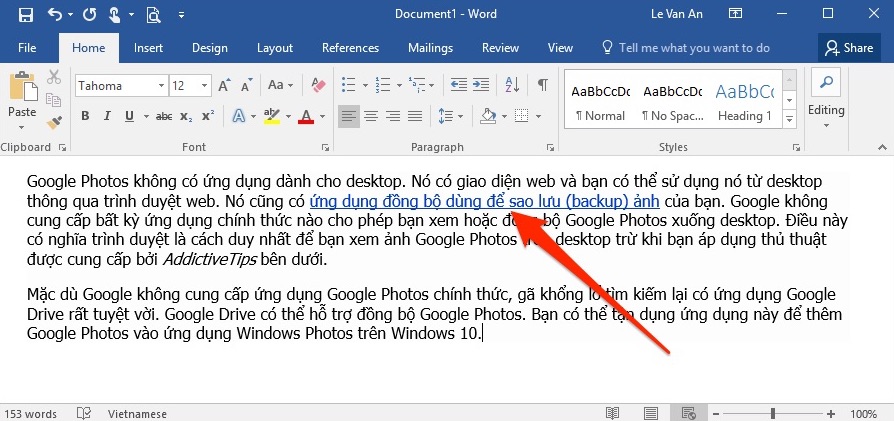
2 cách loại bỏ siêu liên kết trên file tài liệu Word
Tùy chọn đầu tiên là bạn loại bỏ siêu liên kết ngay trong khi bạn dán nó vào Word. Để thực hiện, bạn sao chép văn bản bạn muốn và mở một file tài liệu Word trắng.
Để dán văn bản không còn siêu liên kết, bạn cần chọn thẻ Home. Sau đó, bạn nhấp chuột lên nút hình mũi trên hướng xuống trên nút Paste và chọn Keep Text Only. Khi bạn vừa rê con trỏ chuột lên nút Keep Text Only, Word sẽ cho bạn xem trước văn bản kết quả.
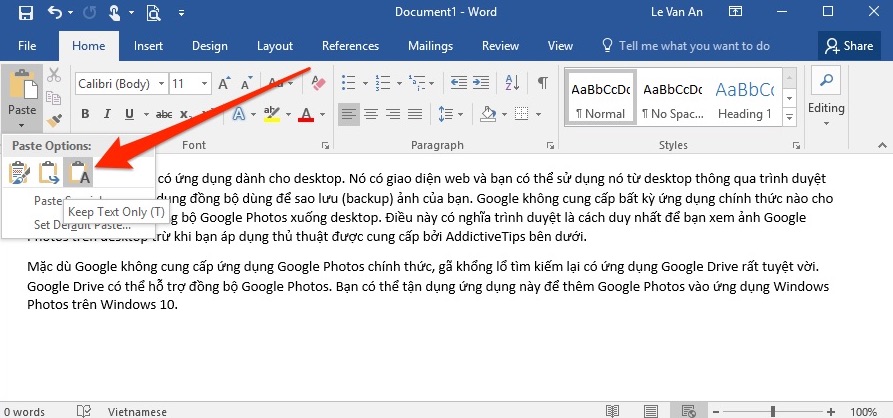
Bạn cũng có thể nhấp chuột phải lên tài liệu và nhấn nút Keep Text Only từ trình đơn ngữ cảnh.

Tất cả Hyperlink đã bị loại bỏ khỏi tài liệu. Tuy nhiên, Word đồng thời áp dụng kiểu định dạng Normal cho văn bản. Do vậy, bạn cần thay đổi lại phông chữ và bố cục nếu đây không phải là kiểu định dạng bạn mong muốn.

Cách loại bỏ Hyperlink khỏi file tài liệu có sẵn
Nếu văn bản trên tài liệu của bạn đã có sẵn các siêu liên kết, bạn chỉ cần chọn tất cả văn bản có chứa siêu liên kết và sau đó nhấn tổ hợp phím nóng Ctrl + Shift + F9.

Tất cả các Hyperlink sẽ bị xoá khỏi văn bản được chọn và vẫn giữ nguyên định dạng gốc.
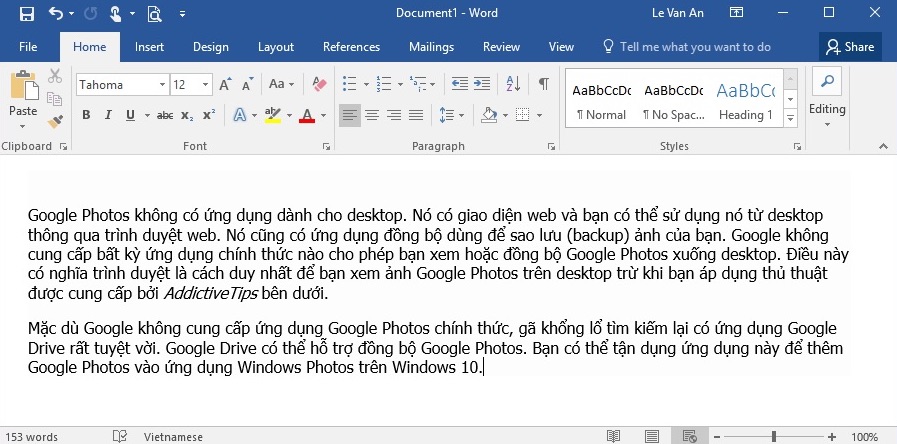
Để xoá một siêu liên kết đơn lẻ, bạn nhấp chuột phải lên siêu liên kết và chọn Remove Hyperlink từ trình đơn chuột phải.
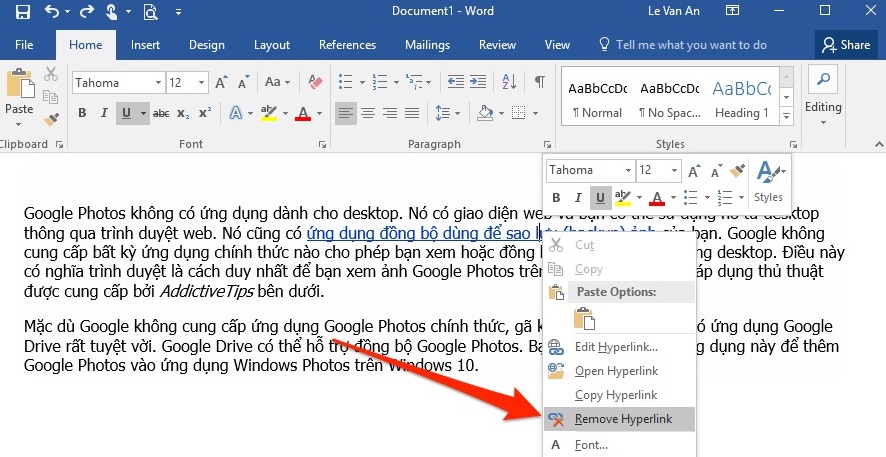
Có nhiều cách khác nhau để bạn loại bỏ siêu liên kết khỏi văn bản được dán vào tài liệu Word. Tuỳ theo sở thích và thói quen sử dụng, bạn chọn cho mình một phương pháp phù hợp. Dù vậy, tổ hợp phím tắt Ctrl + Shift + F9 hỗ trợ hầu hết các phiên bản Word và nó cũng là cách dễ nhất để thực hiện việc này.
Mặc định, siêu liên kết được chèn tự động khi bạn gõ địa chỉ email hoặc địa chỉ URL trên tài liệu Word. Nếu bạn không muốn Word tự động chèn Hyperlink kiểu như vậy, bạn có thể vô hiệu hoá nó.

Cách vô hiệu hoá chức năng chèn Hyperlink tự động trên Word
Đầu tiên, bạn mở Word và chọn File > Options.
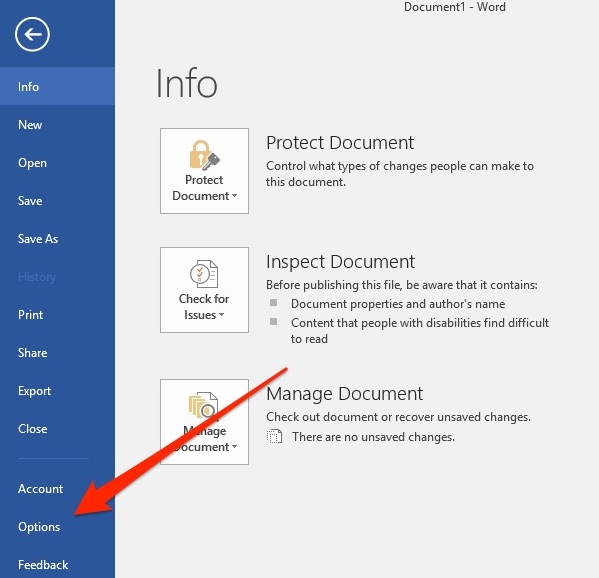
Tại hộp thoại Word Options, bạn chọn thẻ Proofing từ trình đơn bên trái.

Từ nhóm AutoCorrect options, bạn nhấn nút AutoCorrect Options.
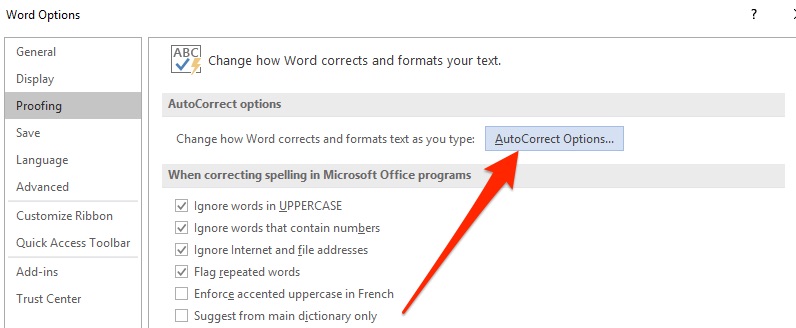
Ở hộp thoại AutoCorrect hiện ra, bạn chọn thẻ AutoFormat As You Type.
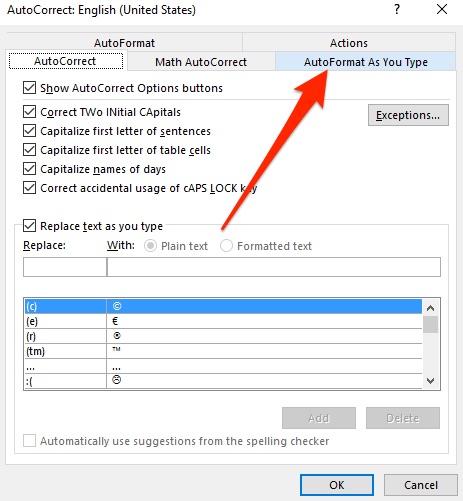
Tìm đến nhóm Replace as you type và bỏ chọn hộp kiểm Internet and network paths with hyperlinks.
Lưu ý: Thẻ AutoFormat có một số thiết lập tương tự thiết lập này nhưng chức năng của chúng lại có khác một chút. Các thiết lập trên thẻ AutoFormat hầu hết là để tự động định dạng văn bản trên các tài liệu hiện có, không dùng cho việc tự động định dạng văn bản khi bạn gõ văn bản.
Nhấn nút OK để chấp nhận thay đổi và đóng hộp thoại.

Bạn sẽ được đưa về hộp thoại Word Options. Ở đây, bạn nhấn nút OK để đóng nó.

Kể từ bây giờ, mỗi khi bạn gõ địa chỉ email, chúng sẽ chỉ là văn bản thuần, không được chuyển thành siêu liên kết như trước đây.

Nếu bạn có một file tài liệu Word chứa sẵn các địa chỉ email được định dạng thành siêu liên kết, bạn chỉ việc chọn toàn bộ văn bản chứa địa chỉ email siêu liên kết và nhấn tổ hợp phím Ctrl + Shift + F9.
Bích Ngân